Всем привет! Сегодня я подробно распишу – как узнать какая звуковая карта установлена в компьютере или ноутбуке. Как правило, это нужно для обновления или установки драйверов. Сам с этим намучился в свое время, когда из 10 дров работают нормально только одни. Также драйвера часто решают проблему с щёлканиием, шипением и посторонними шумами.
Способ 1: Диспетчер устройств

Итак, давайте посмотрим, как узнать свою звуковую карту на компьютере с операционной системой Виндовс. Проще всего зайти в «Диспетчер устройств». Если же вам нужно узнать эту информацию, чтобы установить драйвер, то советую к прочтению статью по ссылке ниже.
Читаем – как установить драйвер на звуковую карту.
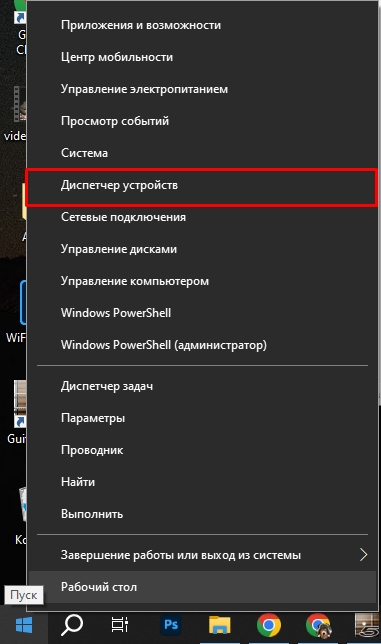
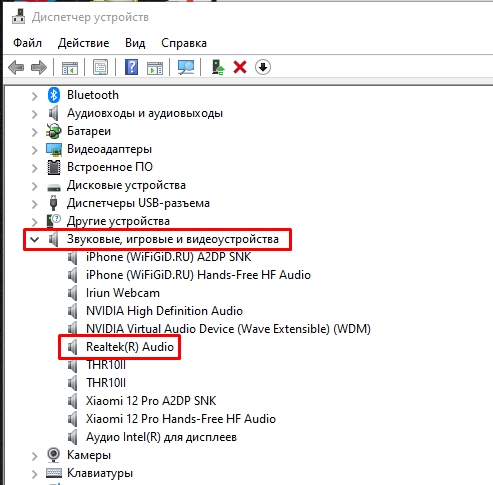
ПРИМЕЧАНИЕ! Еще раз повторю, что это название вам ничего толком не даст. Установка или переустановка драйвера делается через «ИД оборудования». Или с сайта производителя материнской платы, если она встроенная. Если звуковая карта внешняя, можно посмотреть наименование на этикетке, которая обычно клеится на дне устройства.

Если у вас есть проблемы со звуком, то советую к прочтению несколько статей от меня:
Нет звука на компьютере.
На ноутбуке резко пропал звук.
Еще одна статья по решению проблем со звуком.
Почему в «Диспетчере устройств» отображается несколько звуковых карт? Если у вас всего одна звуковая карта (встроенная или внешняя), то остальные, скорее всего – это виртуальные аудиоустройства:
- Nvidia Audio – аудио от видеокарты.
- Аудиоустройства вашего телефона, если вы ранее его уже подключали.
- Дополнительные аудио, которые используются сторонними программами, работающие со звуком.
Читаем – что делать если хрипит звук.
Способ 2: Средство диагностики DirectX
+ R
dxdiag.exe
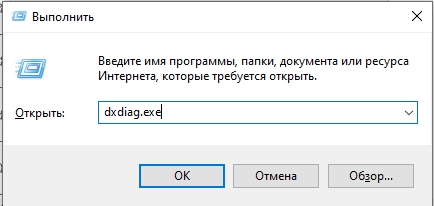
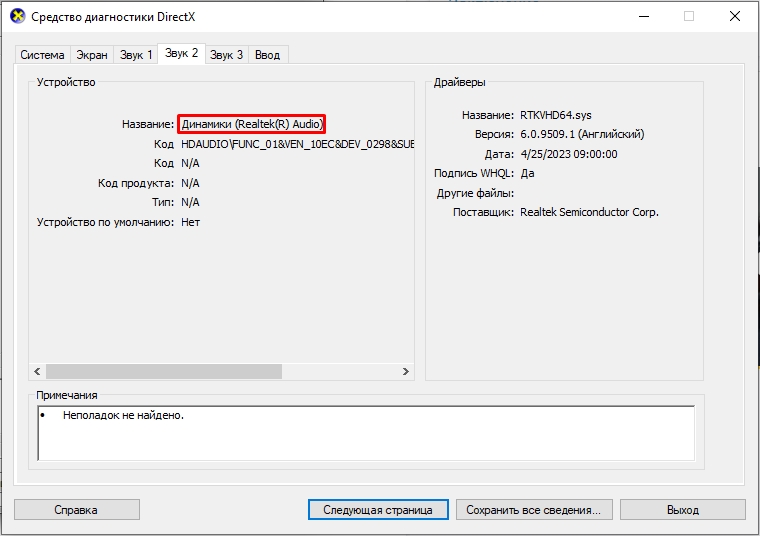
Способ 3: AIDA 64
Эта одна из самых мощных программ, с помощью которой можно легко узнать модель звуковой карты.
Скачать AIDA 64
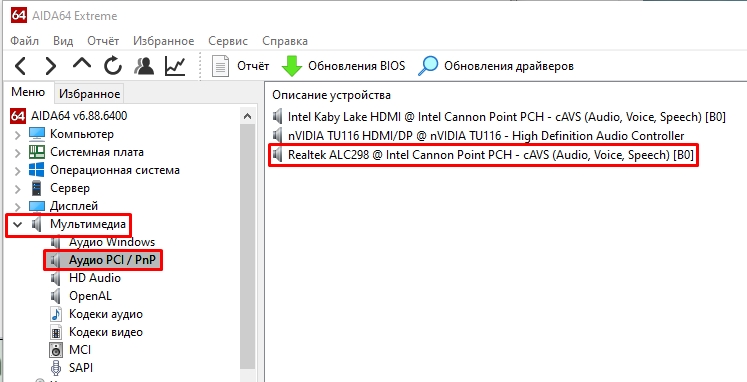
Вот статья и подошла к концу. Основные методы мы рассмотрели. Напишите в комментариях, если я что-то упустил или забыл, и статья будет дополнена. До новых встреч на портале WiFiGiD.RU.








